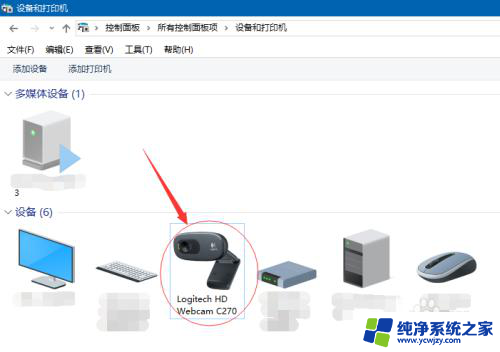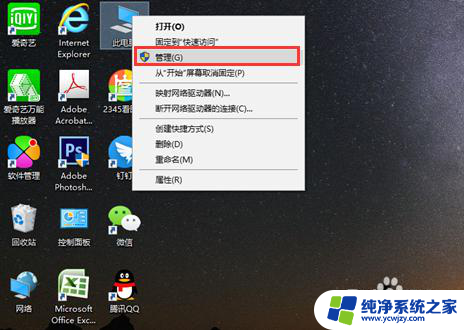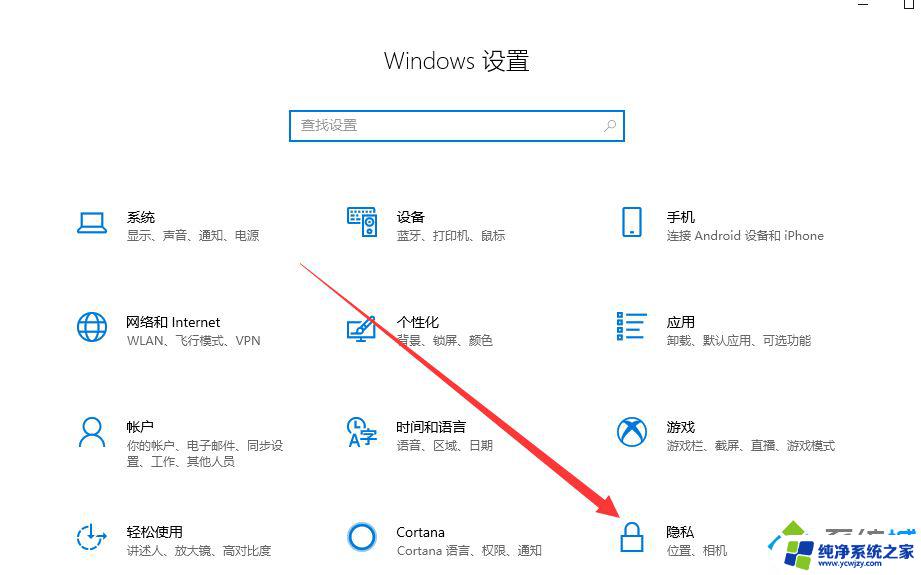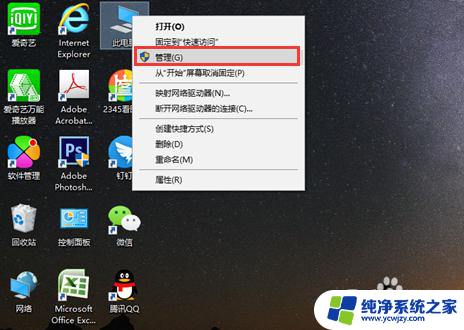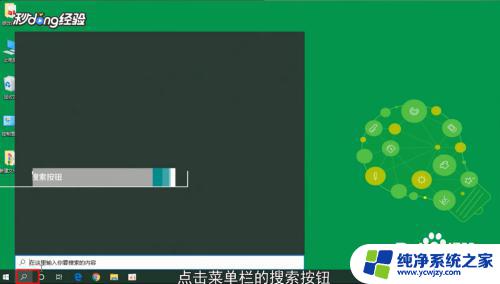电脑考试摄像头如何打开?一步步教你打开电脑考试摄像头
更新时间:2023-07-25 17:44:09作者:jiang
电脑考试摄像头如何打开,如今电脑考试已经成为了一种常见的考试形式,尤其在在线教育和远程学习的兴起下,其发展迅速且普及度逐渐增加,而在电脑考试中,摄像头的打开与关闭成为了备受关注的话题。摄像头的打开不仅关系到考试的正常进行,更涉及到考试的公平性与安全性。对于电脑考试摄像头的打开究竟有哪些技巧和注意事项呢?本文将从多个方面进行探讨,为大家解答这一问题。无论是准备参加电脑考试的考生,还是对电脑考试有兴趣的人,都不容错过这一重要的话题。
步骤如下:
1.点击状态栏的windows键或直接按一下windows键(在键盘Alt左侧,窗口 形状),然后直接搜索“相机”,会出现最佳匹配的应用-相机

2.点击相机,就打开摄像头了。可以拍照、录像等。
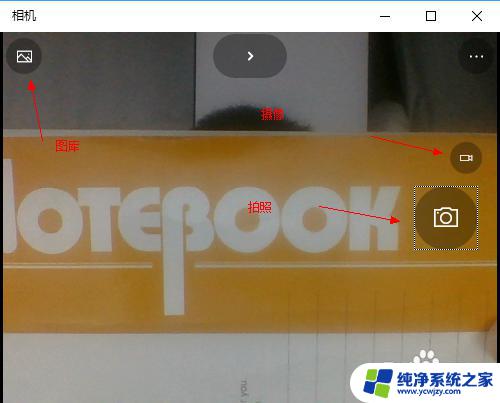
3.
如果打不开,可能是摄像头权限关闭了。
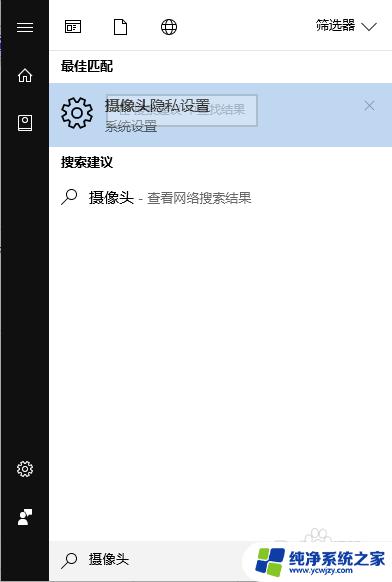 4
4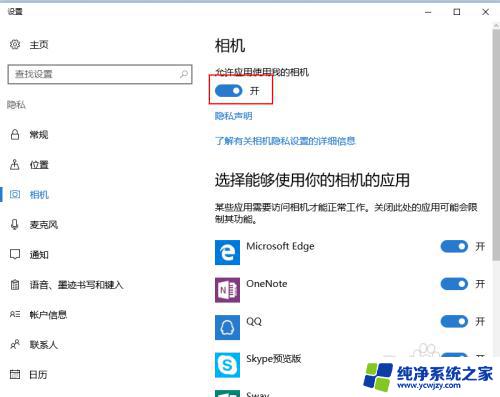
以上就是关于如何打开电脑考试摄像头的全部内容,如果出现类似的情况,用户可以按照小编提供的方法进行解决。